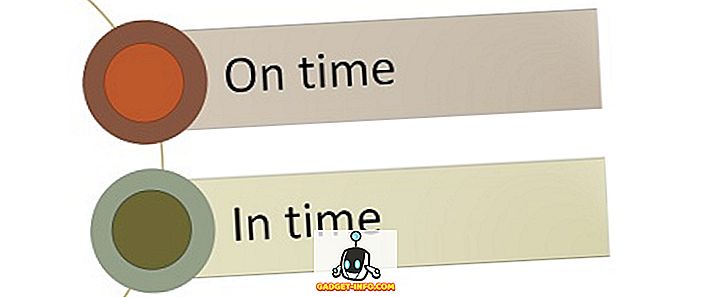Von den unzähligen Dateien (und anderen Daten), die wir auf unseren PCs gespeichert haben, trägt eine sehr große Anzahl zu unserer digitalen Musiksammlung bei. Angesichts der ständig wachsenden Beliebtheit von Musik-Streaming-Diensten laden zwar nicht viele Benutzer Musik für das Offline-Hören herunter, aber es gibt immer noch viele Menschen (einschließlich dieses Autors), die es lieben, eigene Bibliotheken schwer zu findender Songs, Bootleg-Aufnahmen zu erstellen. und solche Sachen.
Aber so toll das ist, die meisten Leute kümmern sich nicht wirklich darum, ihre Musiksammlung richtig zu organisieren. Wie oft ist es vorgekommen, dass Sie versucht haben, einen auf Ihrem PC gespeicherten Lieblings-Track zu finden, nur um eine Liste von hundert Dateien mit Namen wie "Track 001_" in Ihr Gesicht zu bekommen? Ich vermute viel.
Gute Nachrichten, das muss nicht so sein. Es ist eigentlich ziemlich einfach, die Musikbibliothek zu organisieren, indem Sie den Tracks in Ihrer Sammlung einfach „Tags“ hinzufügen. Und es gibt mehrere Möglichkeiten, dies zu tun. Aber bevor wir dazu kommen, lesen wir ein wenig mehr über diese Tags.
Was sind Musik-Tags?
Musik-Tags (allgemein als ID3-Tags bezeichnet) sind ein Mittel zum Einbetten zusätzlicher Identifikationsinformationen in die digitalen Musikdateien (z. B. MP3-Tracks). Als Standardspezifikation waren ID3-Tags hauptsächlich für Dateien im MP3-Format gedacht, werden jedoch jetzt mit vielen anderen Audiodateitypen wie AIFF und WAV verwendet.
Musik-Tags können verwendet werden, um den digitalen Musikdateien viele Details wie Albumnamen, Künstlernamen, Genre, Jahr, Bewertung und Albumcover hinzuzufügen . Das Markieren Ihrer Musik erleichtert nicht nur die Suche nach bestimmten Musiktiteln, sondern macht auch Ihre Musiksammlung übersichtlicher und übersichtlicher. ID3-Tags haben einige Versionsaktualisierungen durchlaufen, und die neuesten Versionen können eine Menge zusätzlicher Informationen verarbeiten. Weitere Informationen zum ID3-Standard für Musik-Tagging finden Sie auf Wikipedia.
Wie kennzeichnen Sie Ihre Musikbibliothek und organisieren Sie sie besser?
Im Großen und Ganzen gibt es zwei Möglichkeiten , den Tracks in Ihrer Musikbibliothek Identifizierungsmarkierungen hinzuzufügen . Beide werden zusammen mit ihren Anwendungsfällen im Folgenden kurz beschrieben:
1. Automatische Methode
Die „automatische“ Methode zum Hinzufügen von ID3-Tags beinhaltet die Verwendung spezieller Software-Programme, die die Musikdateien nach eventuell vorhandenen Identifikationsdaten (z. B. Künstlernamen) durchsuchen und diese mit Online-CD-Informationsdatenbanken (z. B. Discogs, Gracenote, MusicBrainz) referenzieren ) für die fehlenden Details (z. B. Name des Albums, Genre). Sobald eine Übereinstimmung gefunden wurde, kann die Software den Musikdateien automatisch Tag-Informationen hinzufügen. Die Verwendung dieser Methode wird bevorzugt, wenn Sie über eine große Musiksammlung (Tausende von Songs) verfügen, die aus Musik bekannter Künstler besteht.
1.1 Automatische Methodendarstellung: MusicBrainz Picard
Obwohl es viele Anwendungen gibt, die Titelinformationen in Online-Datenbanken ermitteln und zu Musikdateien hinzufügen können, ist MusicBrainz Picard wahrscheinlich die beste Lösung. Die kostenlose und Open-Source- Anwendung kann Metadaten nicht nur mithilfe der vorhandenen Tag-Informationen von Songs abrufen, sondern auch über ihre akustischen Fingerabdrücke. Somit kann MusicBrainz Picard auch für Tracks funktionieren, die überhaupt keine Metadaten enthalten . Um Tag-Informationen zu erhalten, wird sie in die Open-Content-Musikdatenbank MusicBrainz eingebunden, in der Informationen zu 1 Million Künstlern und 15 Millionen Aufnahmen katalogisiert werden.
1.2 Wie kann ich MusicBrainz Picard verwenden, um Musikdateien automatisch zu kennzeichnen?
Schritt 1: Fügen Sie die Musikdateien (oder die Ordner, in denen sich die Dateien befinden) hinzu, und verwenden Sie die Schaltfläche " CD suchen" in der Symbolleiste, um die Software mit der MusicBrainz-Datenbank zu verbinden. Sie können die Scan- Taste auch verwenden, um Informationen anhand der akustischen Fingerabdrücke der Songs abzurufen.

Schritt 2: Die in der Datenbank gefundenen Metadaten-Informationen, die den aktuell eingegebenen Songs / Alben entsprechen, werden im rechten Fensterbereich angezeigt. Sie können eine Vorschau der Tag-Informationen im horizontalen Bereich unten anzeigen. Nach der Bestätigung klicken Sie einfach mit der rechten Maustaste auf einen Titel / ein Album und klicken Sie auf Speichern, um die Tag-Informationen zum Album hinzuzufügen. Überprüfen Sie den Screenshot unten:

Die oben genannten Schritte beschreiben nur die Grundfunktionen von MusicBrainz Picard. Es ist jedoch eine leistungsstarke Anwendung, die noch viel mehr kann. Es kann sogar mit einer Vielzahl von Plug-Ins erweitert werden, die Funktionen hinzufügen, z. B. die Möglichkeit, Tags aus Last.fm-Genres zu verwenden, und Covergrafiken aus zahlreichen Online-Quellen beziehen.
2. Manueller Ansatz
Wie der Name vermuten lässt, müssen Sie beim „Manual“ -Ansatz nach Informationen zu einzelnen Songs im Internet suchen und sie manuell zu den Songs hinzufügen, indem Sie eine der zahlreichen Tag-Editor-Anwendungen verwenden, die für denselben Song verfügbar sind . Es versteht sich von selbst, dass dies eine ziemlich zeitaufwändige Methode ist und verwendet werden sollte, wenn Ihre Musikbibliothek nur wenige hundert Songs enthält. Dies kann jedoch hilfreich sein, um Musik von weniger bekannten Künstlern zu kennzeichnen, da die Online-Datenbanken (oben erwähnt) normalerweise keine Informationen zu ihren Alben und Werken enthalten.
2.1 Abbildung der manuellen Annäherung: MP3tag
Mp3tag ist eine der besten Musik-Tag-Editor-Anwendungen, die Sie zum manuellen Hinzufügen von ID3-Tags zu Musikdateien verwenden können. Es unterstützt zahlreiche Audio-Dateiformate (zB MPC, OGG, AAC). Weitere Funktionen umfassen die Stapelbearbeitung von Tags, die automatische Erstellung von Wiedergabelisten und vieles mehr. Es kann auch Musikmetadaten zu Quellen wie Discogs und dem zuvor diskutierten MusicBrainz nachschlagen.
2.2 Wie benutzt man Mp3tag, um Musikdateien manuell zu markieren?
Schritt 1: Fügen Sie die Musikdateien / Ordner über die Option Datei dem Programm hinzu. Durch Klicken auf eine Datei in der Liste werden die bearbeitbaren Markierungsfelder (z. B. Album) im linken Fensterbereich geöffnet.

Schritt 2: Suchen Sie die Metadateninformationen für einen Track im Web. Dies ist so einfach wie das Eingeben des Liednamens in Google, und Sie erhalten alles vom Künstlernamen bis zum Genre. Ansonsten können Sie auch Online-CD-Informationsdatenbanken (z. B. MusicBrainz ) oder sogar Wikipedia besuchen. Um ein Albumcover zu erhalten, können Sie entweder die Bildersuche von Google oder Websites wie AllCDCovers verwenden. Wenn Sie die Informationen zum Song gefunden haben, fügen Sie sie einfach über Mp3tag hinzu und klicken Sie auf die Schaltfläche Speichern . Hier ist ein Screenshot:

Wenn Sie nach ähnlichen Tag-Editor-Anwendungen suchen, können Sie Tag & Rename und TagScanner verwenden. Darüber hinaus können Sie sogar Windows Explorer für die einfache Bearbeitung von Tags verwenden. Klicken Sie einfach mit der rechten Maustaste auf eine Audiodatei, um das Dialogfeld "Eigenschaften" zu öffnen, und klicken Sie auf die Registerkarte " Details", um die Tag-Informationen zu bearbeiten.
Lass deine Musikbibliothek sortieren
Es ist alles gut, eine Lieblingsmusiksammlung von Ihnen zu haben, die Sie im Laufe der Jahre aufgebaut haben. Es ist jedoch ziemlich frustrierend, wenn Sie einen Song nicht finden können, wenn Sie ihn hören möchten, weil er unter den Hunderten von verwirrend benannten Track001s in Ihrer Musiksammlung verloren geht. Wenn Sie Ihre Musik mit den oben beschriebenen Methoden kennzeichnen, können Sie Musiksammlungen sinnvoll nachvollziehen, unabhängig davon, wie groß oder klein diese sind. Probieren Sie sie aus und lassen Sie Ihre Kommentare in den Kommentaren unten bekannt.